wps工具栏怎么调整大小 如何调整WPS工具栏上文字的字号
更新时间:2023-10-12 17:25:11作者:big100
wps工具栏怎么调整大小,在使用WPS工具栏时,我们可能会遇到一些问题,例如如何调整工具栏的大小以及字号的设置,调整工具栏的大小可以帮助我们更好地适应不同屏幕尺寸或个人偏好,而调整字号则可以使文字更加清晰易读。在WPS工具栏中,我们可以通过简单的操作来实现这些调整。接下来我们将详细介绍如何调整工具栏的大小以及字号的设置,帮助您更好地使用WPS工具栏。
操作方法:
1.打开WPS软件,工具栏上的文字太小看不清楚。如何调大呢?
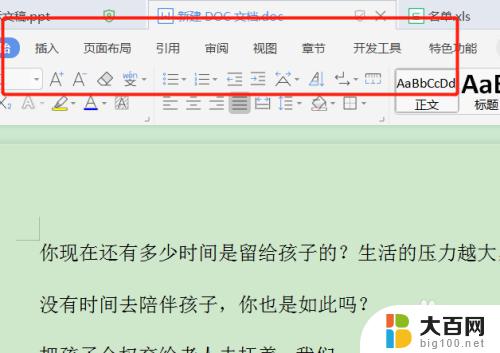
2.点击左上角的首页。
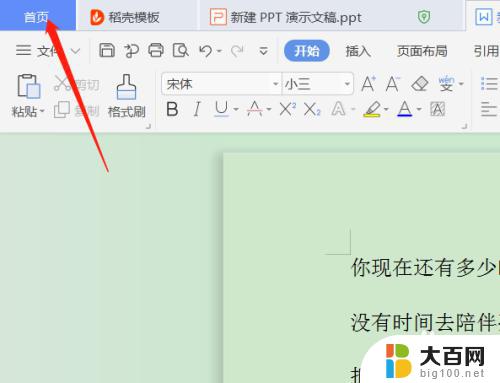
3.然后在右侧点击衣服的图标。
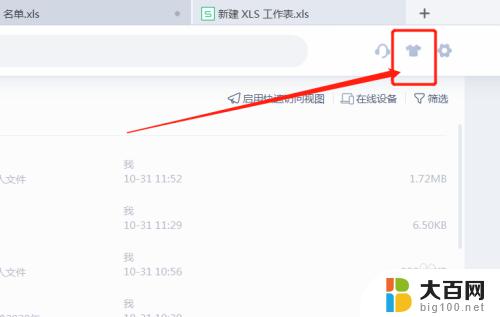
4.进入到皮肤中心,切换到自定义外观。
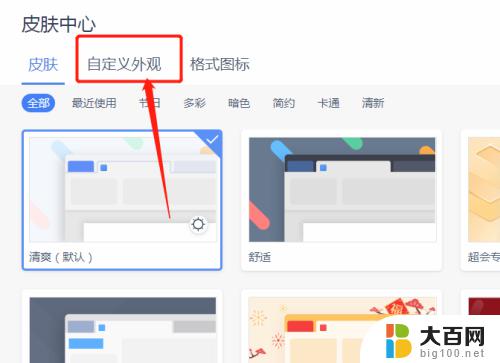
5.将字体字号修改为你需要的大小即可。
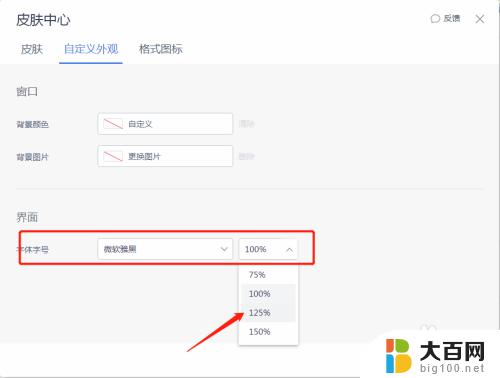
6.这样工具栏上的字体都增大了。
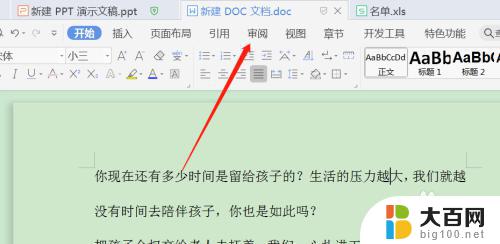
7.如果调整之前的大小,在皮肤中心点击重置即可。
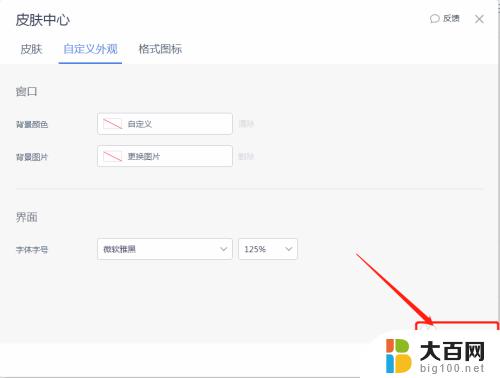
以上就是wps工具栏如何调整大小的全部内容,如果你遇到这种情况,可以根据以上方法来解决,希望对大家有所帮助。
wps工具栏怎么调整大小 如何调整WPS工具栏上文字的字号相关教程
- 网页文字怎么调整大小 如何在网页上调整字体大小
- cad快捷栏不见了怎么显示出来 CAD软件菜单栏和工具栏不见了如何调整
- word绘图工具格式选项卡在哪 word绘图工具格式调整
- win10画图怎么加文字 win10画图工具如何给图片添加文字
- 电脑投屏怎么调整屏幕尺寸 投屏画面大小如何调整
- 怎么修改cad里面的文字 CAD中文字插入后如何进行文字样式的调整
- 深度pe装机工具怎么用 深度PE装机工具教程视频
- 电脑工具栏隐藏图标怎么弄出来 电脑下方任务栏隐藏和显示图标的方法
- word表格里面的行距怎么调整 Word文档表格内文字的行距调整方法
- 国产CPU厂商的未来较量:谁将主宰中国处理器市场?
- 显卡怎么设置才能提升游戏性能与画质:详细教程
- AMD,生产力的王者,到底选Intel还是AMD?心中已有答案
- 卸载NVIDIA驱动后会出现哪些问题和影响?解析及解决方案
- Windows的正确发音及其读音技巧解析:如何准确地发音Windows?
- 微软总裁:没去过中国的人,会误认为中国技术落后,实际情况是如何?
微软资讯推荐
- 1 显卡怎么设置才能提升游戏性能与画质:详细教程
- 2 ChatGPT桌面版:支持拍照识别和语音交流,微软Windows应用登陆
- 3 微软CEO称别做井底之蛙,中国科技不落后西方使人惊讶
- 4 如何全面评估显卡配置的性能与适用性?快速了解显卡性能评估方法
- 5 AMD宣布全球裁员4%!如何影响公司未来业务发展?
- 6 Windows 11:好用与否的深度探讨,值得升级吗?
- 7 Windows 11新功能曝光:引入PC能耗图表更直观,帮助用户更好地监控电脑能耗
- 8 2024年双十一七彩虹显卡选购攻略:光追DLSS加持,畅玩黑悟空
- 9 NVIDIA招聘EMC工程师,共同推动未来技术发展
- 10 Intel还是AMD游戏玩家怎么选 我来教你双11怎么选CPU:如何在双11选购适合游戏的处理器
win10系统推荐
系统教程推荐
- 1 微信聊天文件在win11c盘哪个位置 怎样找到电脑微信保存的文件
- 2 win11如何打开网络共享设置 Win11轻松分享文件和资料
- 3 win11任务栏底部不合并 win11任务栏怎么调整不合并显示
- 4 win11关机怎么把仍要关机 取消 Win11自动关机怎么取消
- 5 win11文件夹加密 其它用户还是能打开 Win11 24H2共享文档NAS无法进入解决方法
- 6 自定义分辨率 win11 win11如何设置自定义分辨率
- 7 win11系统卡死机 Win11开机卡死在桌面解决方法
- 8 win11装不了dotnet3.5 win11 netframework3.5安装不了怎么解决
- 9 win11怎么链接局域网的文件夹共享 Win11如何快速分享文件
- 10 联想win11电池状态80%充到100% win11充电上限80如何设置回100